Dimensio
Dimensiot ovat uusi ominaisuus, joka on tällä hetkellä käytössä vain rajatulla asiakasjoukolla. Mikäli olet kiinnostunut ominaisuudesta, pyydämme olemaan yhteydessä tukeemme.
Dimensiorekisterin avulla voidaan luoda rajoittamaton määrä laskentakohteita kustannuspaikkojen ja työnumeroiden lisäksi. Jakoja dimensioiden mukaan voidaan tehdä Talous- ja Palkka-sovelluksissa. Dimensiot ovat tarkoitettu sisäistä laskentaa varten, eikä jaot siirry kirjanpidon tositteelle saakka, kuten Kustannuspaikka- ja Työnumerorekisterin jaot.
Kirjanpidon vientirivin jakaminen useammalle dimensiolle ei siis luo uusia vientirivejä pääkirjalle.
Termistö:
"Dimensio" on rekisteri, jossa on useita nimikkeitä
Dimension "nimike" on yksittäinen seurantakohde, jolle rivin dimensiojako voidaan kohdistaa esim. ostolaskulla.
Kustannuspaikka- ja työnumerorekisteri ovat siis käytännössä dimensioita ja yksittäiset kustannuspaikat ja työnumerot ovat nimikkeitä.
Seuraavilla raporteilla voidaan ajaa tietoa dimensioille kohdistetuista summista (raportin numero):
Pääkirja (294)
Päiväkirja (304) (Raportin lopussa on myös yhteenveto)
Dimensio (2086)
Projekti tuloslaskelma (1602)
Dimensioihin liittyvät asetukset
Dimensiorekisterit
Asetukset > Yleiset > Talous > Dimensiorekisterit-välilehdellä perustetaan rekisterit ja muokataan rekistereitä.
Lisätietoa yleisten asetusten ohjeesta
Dimensioprofiilit
Asetukset > Yleiset > Talous > Dimensioprofiilit-välilehdellä voidaan luoda valmiita malleja, joiden perustella jakoja suoritetaan.
Luodulle jakomallille voidaan määritellä missä sovelluksissa jako on käytössä ja käytetäänkö kyseistä jakoa oletuksena sovelluksessa. Luotu jakomalli voidaan määritellä myös asiakas/toimittajakohtaiseksi oletukseksi asiakas/toimittajarekisterissä.
Lisätietoa yleisten asetusten ohjeesta.
Asiakas/toimittajarekisteri
Asiakasrekisterissä (Rekisterit > Asiakkaat) Oletukset-välilehdellä voidaan määritellä oletusjakomalli, jonka perusteella kyseisen asiakkaan/toimittajan laskut jaetaan.
Kustannusten jakaminen sovelluksessa
Dimensiot ovat käytössä myyntilaskuilla, ostolaskuilla, kirjanpidon tositteilla, tiliotteilla ja palkka-sovelluksessa.
Tässä ohjeessa esimerkki on myyntilaskulta, mutta kustannusten jakaminen tehdään vastaavalla tavalla muissakin sovelluksissa.
Kustannusten jakamiseen päästään napsauttamalla tuoterivinen yläpuolella olevaa Dimensio-painiketta. Kun Dimensio-painike on valkoinen, tarkoittaa se sitä, että kustannusten jakoa ei ole tehty kustannuspaikkojen, työnumeroiden, eikä dimensioiden perusteella. Kun Dimensio-painike on vihreä, on kustannusten jakaminen tehty.
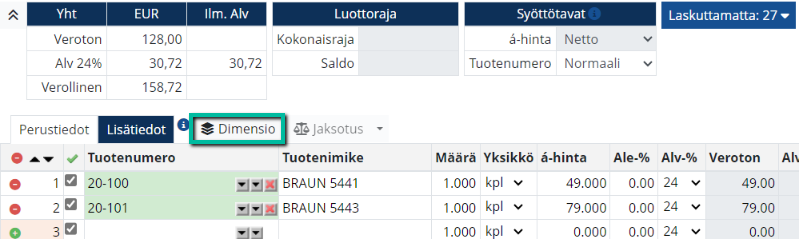
Kustannusten jako automaattisesti dimensioprofiilin avulla
Mikäli yleisissä asetuksissa Dimensioprofiilit-välilehdellä on määritelty kyseiselle sovellukselle oletusprofiili, suoritetaan kustannusten jako automaattisesti kyseisen profiilin mukaisesti, kun Dimensio-painiketta napsautetaan.
Kustannusten jako asiakas/toimittajaoletuksen perusteella
Mikäli laskulle poimitun asiakkaan/toimittajan taakse Oletukset-välilehdelle on määritelty oletusdimensio, suoritetaan kustannusten jakaminen automaattisesti kun lasku tallennetaan, jolloin Dimensio-painike muuttuu vihreäksi.
Kustannusten jakaminen sovelluksessa ilman automatiikkaa
Napsuttamalla Dimensio-painiketta avautuu näkymä, johon tuodaan laskulla olevat tuoterivit ja ne voidaan jakaa näkymässä.
Kustannusten jakaminen sovelluksessa dimensiointi-näkymässä
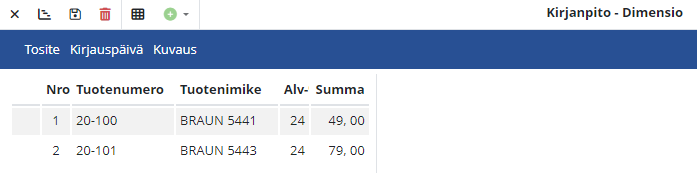
Valitaan jaettava rivi ja mikäli halutaan jakaa kaikki laskun rivit, napsautetaan Kaikki rivit -painiketta. Jaettavaksi valitut rivit näkyvät punaisella taustalla.
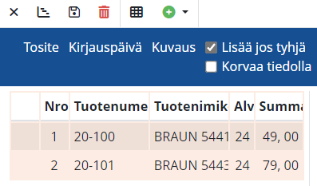
Kun on napsautettu Kaikki rivit -painiketta, voidaan määritellä tehdäänkö luotava jako vain silloin, jos jako on rivillä tekemättä (Lisää, jos tyhjä -valinta) vai korvataanko rivillä oleva mahdollinen aikaisempi jako (Korvaa tiedolla -valinta).
Mikäli Lisää, jos tyhjä -valinta ei ole päällä, tehdään määritellyn mukainen jako kaikille riveille.
Lisää jos tyhjä -valinnalla jako tehdään riveille vain silloin, kun rivillä ei ole vielä tehty jakoa kyseisen dimension osalta. Mikäli Lisää, jos tyhjä -valinta ei ole päällä, tehdään määritellyn mukainen jako kaikille riveille.
Korvaa tiedolla -valinnalla dimensiointi tehdään kaikille riveille. Jos jollakin rivillä on jo aikaisemmin tehty dimensiointi, korvaa uusi dimensiointi kaikki aikaisemmat.
Varsinainen kustannusten jako määritellään napsauttamalla Lisää rekisteri-painiketta ja valitsemalla haluttu rekisteri. Dimensiorekisterit luodaan Asetukset > Yleiset > Talous > Dimensiorekisterit-välilehdellä.
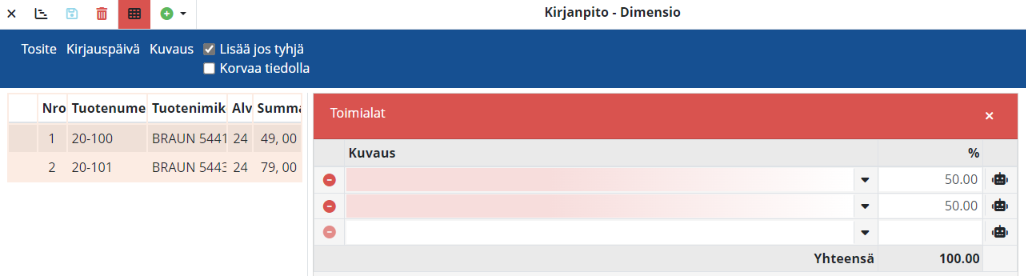
Lisätty rekisteri tulee näkymään punaisella otsikkotaustalla. Jaon voi tarvittaessa tehdä useamman rekisterin mukaan lisäämällä lisää rekistereitä.
Rekisterin rivimääräksi määräytyy se määrä, mikä on annettu Aloitus määrä -kentän arvoksi dimensiorekisterin asetuksissa kyseiselle rekisterille. Määritellyn rivimäärän lisäksi rivejä voidaan vapaasti lisätä syöttämällä tiedot alimmaiselle riville (valkoinen rivi).
Nimikkeen voi lisätä riville joko poimimalla rekisteristä tai syöttämällä nimikkeen nimen (kuvauksen) ja napsauttamalla Enter-painiketta.
Jakoa voi vapaasti muokata prosentuaalisesti tai euromääräisesti. Rivin oikeassa päädyssä oleva kuvake kertoo millä tavoin tehty jako on syötetty järjestelmään.
Tämä kuvake myös kertoo millä tavoin rivin jako muokkautuu automaattisesti, jos dimensiojakoa muokataan. Kirjanpitoon menevää riviä, esim. laskuriviä tai kirjanpidon tositteen vientiriviä--------
Mikäli jakoa ei ole käsin muokattu, näkyy prosenttimäärän vieressä-kuvake ja rivit ovat jaettu tasajaolla.
Tällöin jaettava summa on muodostunut joko suoraan Dimensioprofiililta tai ohjelma on laskenut rivin %-kentän muille riveille syötetyn tiedon perusteella. Esimerkiksi jos rivi jaetaan kolmelle eri nimikkeelle ja kahdelle aikaisemmalla riville on annettu %-kenttään 25%, niin viimeiselle riville annetaan automaattisesti 50 %.
Mikäli jako nimikkeelle on tehty antamalla summa %-kenttään, näkyy rivin oikealla puolella-merkki.
Mikäli jako nimikkeelle on tehty antamalla summa €-kenttään, näytetään €-merkki.
Jakojen yhteissummaksi täytyy tulla 100 %.
Rekisterin voi poistaa napsauttamalla rekisterin nimipalkissa olevaa Poista-painiketta.
Luotu tai muokattu jako tallennetaan napsauttamalla Tallenna -painiketta.
Kaikki tehdyt dimensiojaot voidaan poistaa napsauttamalla Poista-painiketta.
Muokkausnäkymästä voidaan siirtyä Raportti-painikkeella näkymään, jossa näytetään luotu jako summineen.

Takaisin muokkausnäkymään päästää, joko napsauttamalla Muokkaa-painiketta tai napsauttamalla mitä tahansa jakoriveistä.
Dimensionäkymä voidaan sulkea napsauttamalla Sulje-painiketta, jolloin palataan takaisin laskun muokkausnäkymään ja Dimensio-painike näytetään vihreällä.
Vinkkejä dimensioiden käyttöön
1. Dimensiojaossa nimikkeiden poimiminen tapahtuu ensisijaisesti nimikkeen Kuvaus-kentän perusteella. Jos siis nimikkeen kuvaus on esimerkiksi "10" voidaan tämä nimike poimia dimensiojaossa kirjoittamalla tämä tieto suoraan nimikkeen poimintakenttään. Tällöin siis rivien kohdistus nimikkeille on nopeaa, jos nimikkeistön muistaa ulkoa. Tällöin Lisätieto-kenttään antaa nimikkeestä tarkempaa tietoa.
Kuvaus-kenttä vastaa siis kustannuspaikan ja työnumeron numeroita ja Lisätieto näiden kuvausta/selitettä.
2. Dimensiojako tulee tehdä aina koko jaettavan rivin summan osalta. Esimerkiksi 100 €:n myyntilaskurivistä ei voida kohdistaa nimikkeille vain 60 €:a. Jos vain osa summasta halutaan kohdistaa nimikkeille, tulee dimensiolle silloin luoda yleinen "Ei kohdistusta" nimike, jolle jäljelle jäävä 40 € voidaan kohdistaa.
3. Jos haluat, että tiettyjen toimittajien ostolaskut tulee aina olla dimensioituina, voit perustaa dimensionimikkeen “Ei dimensioitu” ja laittaa toimittajalle dimensioprofiilin, jossa tämä dimensio on mukana. Tällöin voit aina ajaa tästä “Ei dimensioitu” nimikkeestä tai dimensiosta raportin, jolloin saat listauksen kaikista dimensioimattomista riveistä.
